Проблеми са ВиФи сигналом или ВиФи дометом у оперативном систему Виндовс 10 прилично су чести међу корисницима. Уз и поред слабог ВиФи сигнала, корисници се могу суочити са још неколико проблема повезаних са ВиФи мрежом. Ова питања укључују малу ВиФи брзину, ВиФи веза редовно опада, немогућност аутоматског повезивања са ВиФи мрежом, итд. У овом чланку ћемо погледати решења за појачати слаб ВиФи сигнал на Виндовс 10. Ове методе могу добро радити и за друге проблеме домета ВиФи или сигнала у оперативном систему Виндовс 10.
Који су разлози који могу довести до слабог ВиФи сигнала на рачунару? Повремено проблем могу да изазову исправке за Виндовс 10. Застарјели ВиФи управљачки програм, проблеми са ВиФи картицом и нека интерна подешавања можда су главни разлози за исто.
Један од начина да проверите да ли је проблем са дометом ВиФи заправо присутан са вашим рачунаром је упоређивање. Види да ли
Да видимо како појачати ВиФи сигнал на преносном рачунару или рачунару у оперативном систему Виндовс 10.
Како поправити слаб ВиФи сигнал на преносном рачунару и рачунару
Укључено је неколико једноставних, али и сложених метода које ће вам помоћи да поправите слаб ВиФи сигнал на рачунару са Виндовс 10.
1. решење - максимизирајте перформансе ВиФи адаптера да бисте поправили слаб ВиФи сигнал у оперативном систему Виндовс 10
Максимизирање перформанси ВиФи адаптера са средњег на максимум може бити од помоћи. ВиФи адаптер је подешен да ради на средње перформансе. Пратите ове кораке:
Корак 1: Притисните Виндовс дугме и на траци за претрагу Старт откуцајте Опције напајања. Изаберите Опције напајања из менија за претрагу.
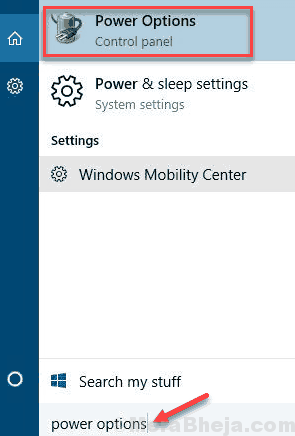
Корак 2: У новом прозору који се отвори кликните на Промените поставке плана плана напајања који користите.
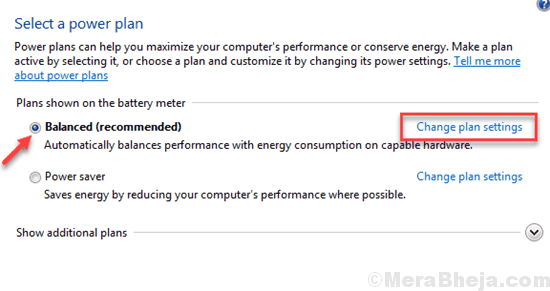
3. корак: Кликните на Промените напредна подешавања напајања.
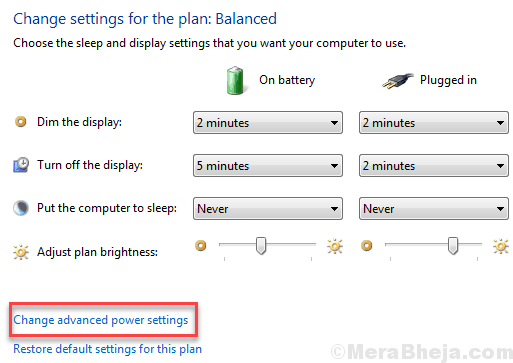
4. корак: Отвара се нови прозор. Ево, потражите Поставке бежичног адаптера. Кликните на њега да бисте га проширили. Затим проширите Режим штедње енергије. Ако сте на радној површини, видећете само једну опцију, названу Подешавање. Ако је на лаптопу, видећете На батерије и Прикључен Опције. Кликните на опцију (е) и изаберите Максималне перформансе опција. Када завршите, кликните на У реду да бисте применили подешавања.
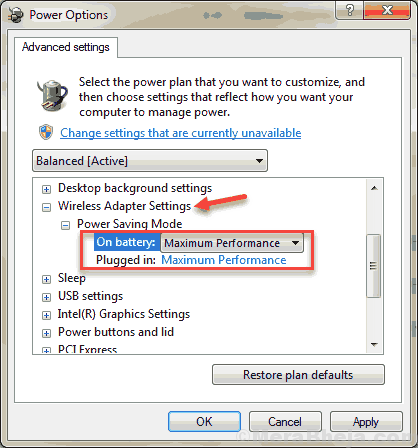
Погледајте да ли је овај метод успео да повећа домет ВиФи мреже у оперативном систему Виндовс 10. Ако није, испробајте следећи метод.
# Решење 2 - Поставите вредност осетљивости ВиФи-а на максимум
Можете да подесите вредност своје ВиФи осетљивости на највећи капацитет и да промените још неколико подешавања како бисте то учинили појачајте ВиФи сигнал на преносном рачунару или рачунару покренут на Виндовс 10. Ево шта треба урадити:
Корак 1: Притисните Вин + Кс тастери на тастатури. У менију кликните на Менаџер уређаја.
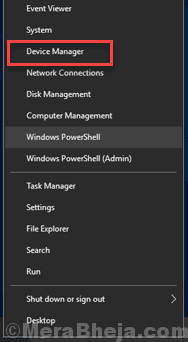
Корак 2: На списку управљачких програма уређаја у Девице Манагер-у пронађите свој ВиФи управљачки програм. Кликните десним тастером миша и изаберите Својства опција.
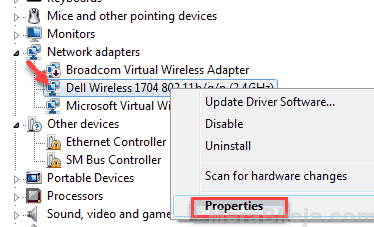
3. корак: У прозору Својства идите на Напредно таб. Тамо, на списку са именом Имовина, тражити Ниво осетљивости роминга, тенденција роминга или агресивност роминга. Изаберите је када је пронађена и из Вредност у падајућем менију изаберите Агресивно опција.
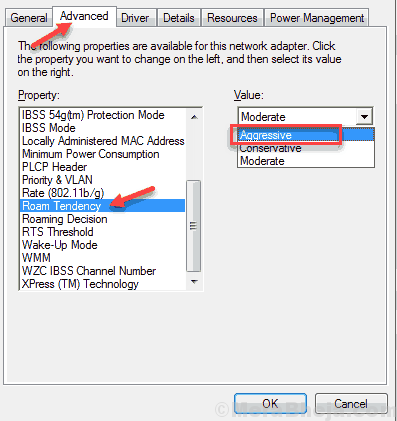
4. корак: Сада на листи одаберите Разноврсност антена и промените његову вредност у Ауто.
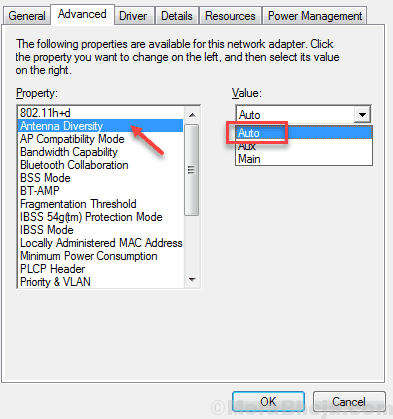
Корак 5: Тражити Банд Преференце или БСС режим. Ако користите 5Г везу, подесите вредност на 802.11а. Ако користите нормалну везу од 2,4 ГХз, подесите вредност на 802.11г или 802.11б.
Белешка: Вредност 802.11а биће доступна само ако ваша ВиФи картица подржава 5Г.
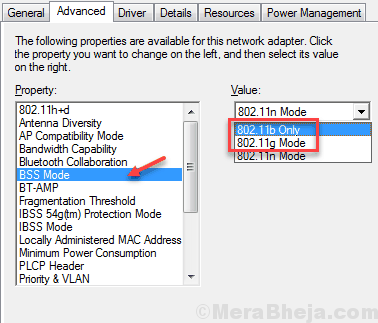
Корак 6: Када завршите са променом ових вредности, притисните У реду да бисте применили подешавања. После тога, поново покрените рачунар.
Погледајте да ли су ове промене помогле појачању слабог ВиФи сигнала на вашем Виндовс 10 рачунару. Ако се ништа није променило, покушајте са следећом методом.
# Решење 3 - Промените ВиФи МТУ
Можете покушати да промените МТУ вредност вашег ВиФи адаптера. Ево како се то ради:
Корак 1: Притисните Виндовс + Кс и кликните на Цомманд Промпт (Админ) у менију који се отвори.
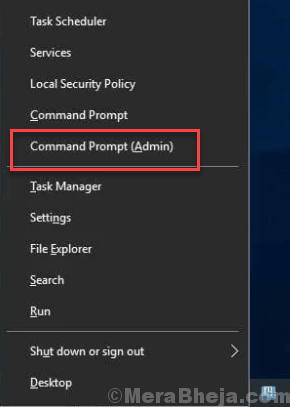
Корак 2: У прозор командне линије унесите нетсх интерфаце ипв4 схов субинтерфацес и притисните Ентер. Забележите име вашег ВиФи адаптера који се појављује. То може бити Бежична мрежа веза или Ви-фи.
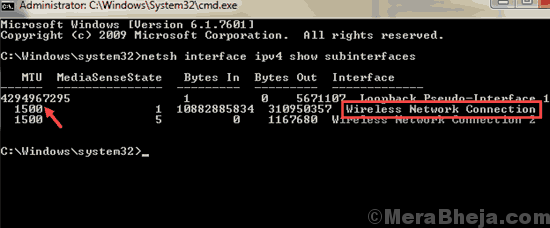
3. корак: У прозор наредбеног ретка откуцајте наредбу дату испод
нетсх интерфаце ипв4 сет субинтерфаце "Ви-фи"мту = 1400 продавница = упорно
Сада притисните Ентер.
Белешка: Ако се назив вашег Ви-Фи мрежног адаптера разликује, замените Ви-Фи другим именом у горњем коду.
Да бисте знали име свог ВиФи адаптера, урадите следеће: -
- Претрага Погледајте мрежне везе у Виндовс 10 пољу за претрагу. Кликните на резултат претраге.
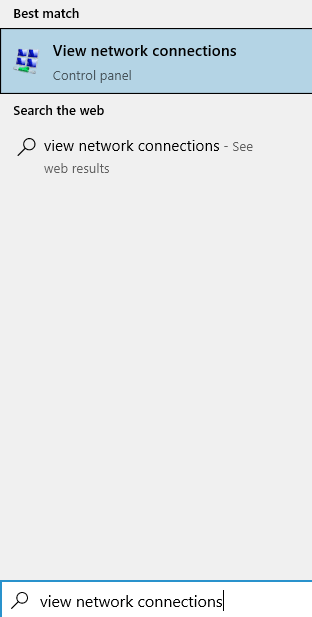
- Забележите име Ви-Фи-ја.
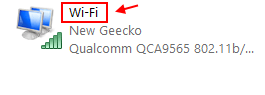
На горњем снимку екрана, ВиФи име је Ви-фи
Додатни кораци
У командну линију откуцајте ипцонфиг / флусхднс и притисните Ентер.
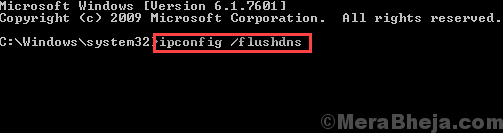
тип нетсх винсоцк ресет каталог и притисните Ентер.
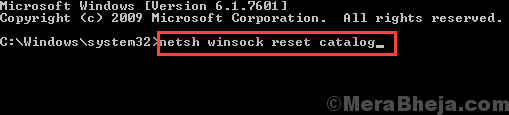
тип нетсх инт ип ресет и притисните Ентер.
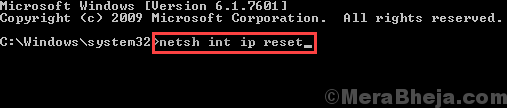
# Решење 4 - Ажурирајте ВиФи управљачки програм
Ако је мрежни управљачки програм ВиФи на вашем рачунару застарео или неисправан, можда он ствара све проблеме. Можете покушати да ажурирате ВиФи управљачки програм као први метод за поправљање старог ВиФи сигнала на Виндовс 10 преносном рачунару. Следите кораке дате у наставку:
Корак 1: Притисните Виндовс + Кс тастери на тастатури. Од Вин + Кс мени, кликните на Менаџер уређаја.
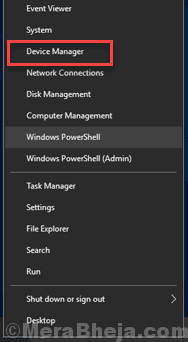
Корак 2: Отвориће се Девице Манагер са листом управљачких програма. Потражите Мрежни адаптери падајући списак управљачких програма. Кликните опцију Мрежни адаптери да бисте је проширили, а затим пронађите Управљачки програм за бежични интернет. Кликните десним тастером миша на ВиФи управљачки програм и кликните на Ажурирајте софтвер управљачког програма опција.
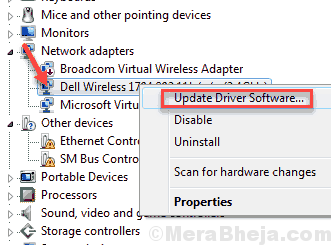
3. корак: У Ажурирати драјвер прозор који се отвори, кликните на Претражите аутоматски ажурирани софтвер за управљачке програме опција. Ваш рачунар ће почети да тражи ажурирану верзију управљачког програма за ВиФи мрежу. Након проналаска нове верзије, управљачки програм за ВиФи ће бити ажуриран.
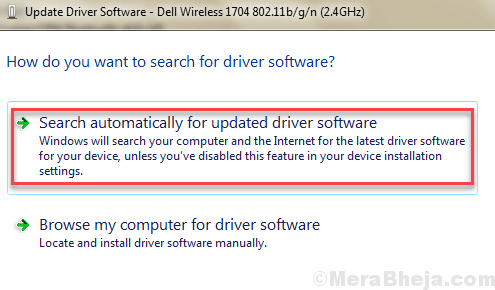
Поново покрените рачунар да бисте довршили поступак ажурирања. Ако је ваш управљачки програм већ ажуриран на најновију верзију или ако ажурирање није поправити слаб ВиФи сигнал на рачунару, испробајте следећи метод.
# Решење 5 - Проверите да ли на ВиФи картици постоје проблеми
Ако користите рачунар, морате дати чек ВиФи мрежној картици. Проблеме понекад узрокује ВиФи картица. Ако је ВиФи картица лабаво повезана са рачунаром или ако се на картици и прикључним прикључцима накупља прашина, то може довести до слабог ВиФи сигнала. Покушајте поново повезати ВиФи картицу да бисте видели да ли то функционише.
А стара ВиФи картица такође може бити разлог зашто ваш рачунар не добија довољно ВиФи сигнала. ВиФи картицу на рачунару можете да замените ако мислите да је престара.
Да ли нисте свесни шта је ВиФи картица или нисте упознати са хардвером рачунара? Затражите помоћ од некога ко је стручњак за рачунарски хардвер.
На крају,
ако ништа не функционише, а нисте променили ВиФи картицу, покушајте да је промените у нову. Поред тога, можете купити Ви-Фи продужитеље који се могу наћи на мрежи, што повећава распон ВиФи рутера.


